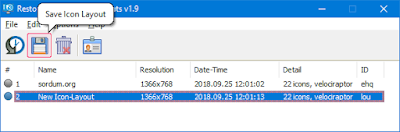Merhaba Arkadaşlar ;
R
eIcon, masaüstü düzeninizi kaydetmenizi ve geri yüklemenizi sağlayan taşınabilir bir yazılımdır. Ekran çözünürlüğünü sık sık değiştirirseniz (ör. Oyun oynamak veya belirli birÇözünürlük), masaüstü simgelerinizin problemini, normal çözünürlüğünüze geri döndükten sonra bir karmaşanın içine karışmış olabilirsiniz. ReIcon, masaüstü düzeninizi kaydetmenize ve daha sonra bir düğmeyi tıklatarak (veya sağ tıklama bağlam menüsüyle) geri yüklemenize izin vererek bu sorunu çözmektedir.
ReIcon kullanımı çok kolaydır. Simgelerinizi istediğiniz gibi ayarlayın, düzeni kaydedin ve ihtiyaç duyulduğunda daha sonra bu düzeni geri yükleyin.
Program Faydaları Nelerdir;
-Her bir çözünürlük için favori ikon düzeninizi
kaydedin - Farklı düzenleri kaydedin
- Taşınabilir, hiçbir şeye gerek duymuyor
- Unicode desteği
- Sağ tıklama içerik menüsüne kolayca "Simge Yerleşimini Kaydet"
- CMD desteğiekleyinCMD, yardım için ReIcon /? Yazın
- SimgeleriKılavuzaHizala - bu, masaüstü simgelerinizi Windows 'Auto-Sarange özelliğine benzer şekilde bir ızgarayayapıştırmaolanağı sağlar.
ReIcon v1.9
- [Sabit] Yeniden adlandırma sırasında önemli bir sorunu silme
- [Sabit] Geri Yükle düğmesini tıkladıktan sonra, Devre dışı bırak Otomatik düzenleme işareti değişmez
- [Sabit] ReIcon sürümünü güncelledikten sonra, Simge Düzenini Geri Yükle click eski sürümü kullanabilir
- [Sabit] Bir küçük Cmd bug
- [Eklendi] Değişim Sürükle & Bırak ile Sıralama düzeni
- [Eklendi] Bazı kod geliştirmeleri
İçindekiler
ZIP'i herhangi bir klasöre ayıklayın ve sonra programı çalıştırın. Mevcut masaüstü düzenini kaydetmek için “Simge Yerleşimini Kaydet” düğmesine tıklayın. Sonra kaydedilmiş düzenler listesindeki “Yeni Simge Konumu” adını, çözünürlüğünü ve simge numarasını göreceksiniz.
Kaydedilmiş bir düzeni geri yüklemek için, listeden düzeni seçin ve ardından “Simge Yerleşimini Geri Yükle” düğmesine tıklayın.
Ayrıca kaydedilen düzeni sağ tıklayabilir ve içerik menüsünden “Geri Yükle” yi seçebilirsiniz. Başka bir şekilde, bu düzeni hızlıca geri yüklemek için listedeki kayıtlı düzeni çift tıklamaktır.
Kaydedilen bir düzeni silmek için, kaldırmak istediğinizi seçin ve Sil düğmesini tıklatın veya sağ tıklayın ve içerik menüsünden Sil'i seçin.
Masaüstünüze veya Bilgisayarım sağ tıklama menüsüne “Kaydet / Geri Yükle simgesi düzenini” ekleyebilirsiniz. Bunu yapmak için Seçenekler menüsünü ve ardından 'İçerik Menüsü Ekle'yi tıklayın. Bunları kaldırmak için aynı yere gidin ve “Tümünü Kaldır” ı seçin.
İçerik menüsüne yalnızca Geri Yükle seçeneğini eklemek için önce onu seçin, ardından o menüye uygulamak için 'Masaüstü' ve / veya 'Bilgisayarım' öğesini seçin. ve / veya “Görüntülü SHIFT tuşuna kullan” “Tek Seçeneği Restore Ekle” oluşturmayacaktır içerik menüsü girişlerini tıklandığında, sadece alt menüler.
Desteklenen işletim sistemleri: Windows 10, Windows 8.1, Windows 8, Windows 7, Windows Vista, Winsows xp - (hem x86 hem de x64)
Desteklenen Diller: İngilizce, Türkçe, Almanca, Basitleştirilmiş Çince, Macarca, İtalyanca, Rusça, Farsça, Lehçe, Yunan, Korece, Japonca, Fransızca, Vietnamca, Portekizce-Br, Romen, Arapça, Felemenkçe, Ukraynaca, Slovence, Çekçe, Danca, İspanyolca, Taylandca, Endonezyaca
Kaynak: Sordum.org
Bu yazı Serkan Gündoğdu tarafından yazılmıştır. ✔ Bu içeriği Beğendiyseniz Lütfen Paylaşın ⤵